Messenger, aplikacja służąca do błyskawicznej wymiany wiadomości, narodziła się w 2008 roku jako funkcja czatu na Facebooku. Umożliwia użytkownikom prowadzenie nieograniczonej liczby konwersacji tekstowych, a także realizację połączeń głosowych i wideo. Dzięki tej aplikacji użytkownicy Facebooka mogą swobodnie komunikować się za pomocą tekstu lub połączeń telefonicznych. Poza zwykłą wymianą wiadomości, można także przesyłać zdjęcia i filmy bezpośrednio w oknie czatu. Mimo że Messenger na ogół jest intuicyjny w obsłudze, czasami mogą pojawić się problemy z ładowaniem multimediów. W niniejszym artykule skupimy się na omówieniu przyczyn problemów z ładowaniem zdjęć w aplikacji Facebook Messenger oraz przedstawimy szereg metod, które pomogą Ci uporać się z tym wyzwaniem. Nierozwiązane problemy z ładowaniem zdjęć w Messengerze to nic nowego; mogą one wynikać z różnych przyczyn, które szczegółowo omówimy. Ponadto, pokażemy Ci, jak krok po kroku naprawić nieprawidłowe ładowanie obrazów w Messengerze. Zatem, bez dalszej zwłoki, przejdźmy do sedna – poznajmy przyczyny i sposoby na rozwiązanie problemów z ładowaniem mediów w Messengerze.
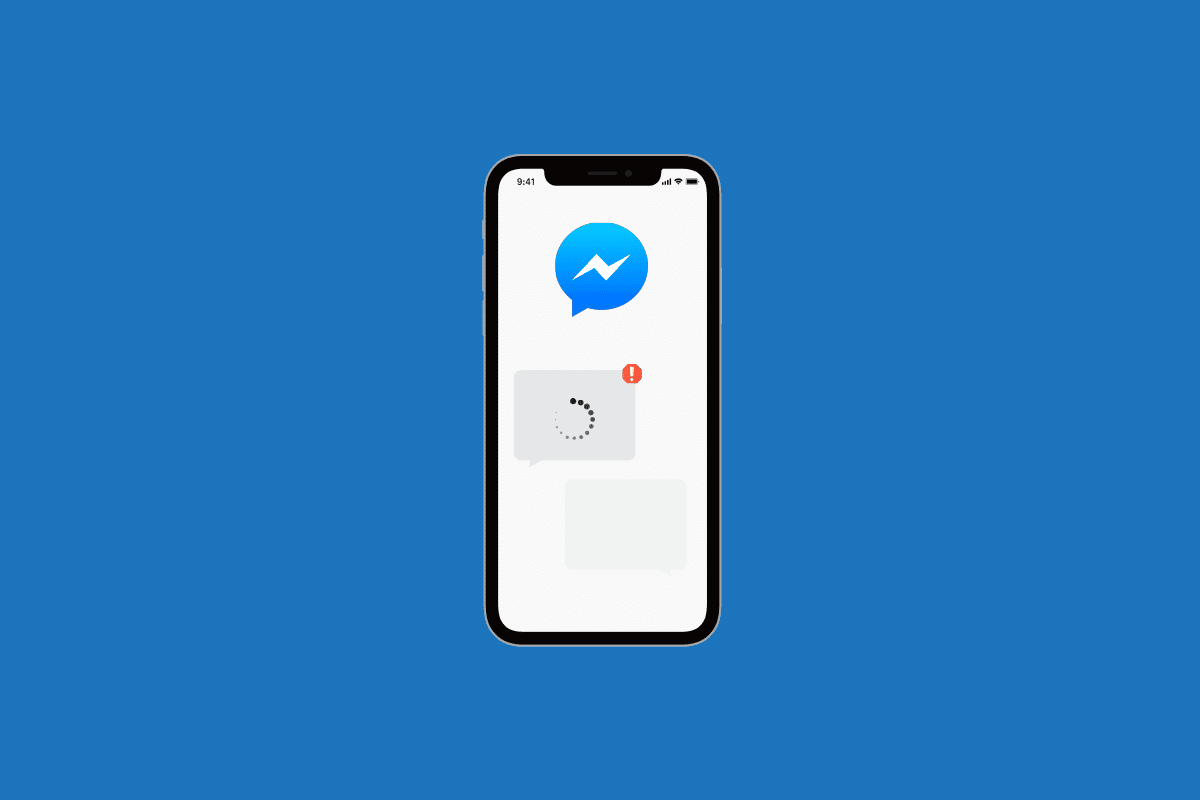
Rozwiązywanie problemów z ładowaniem multimediów w Facebook Messenger
Istnieje wiele powodów, dla których zdjęcia mogą nie wyświetlać się prawidłowo w aplikacji Messenger. Poniżej znajdziesz listę najczęstszych przyczyn, które mogą wywoływać błędy na Twoim urządzeniu mobilnym, niezależnie od tego, czy korzystasz z systemu Android, czy iPhone:
- Zbyt stara wersja systemu operacyjnego Twojego urządzenia.
- Słabe lub niestabilne połączenie internetowe w telefonie.
- Aktywna funkcja oszczędzania danych w Messengerze.
- Niewystarczająca ilość wolnego miejsca na urządzeniu.
- Zbyt mała ilość pamięci RAM lub ROM.
- Nieprawidłowe ustawienia uprawnień w aplikacji Facebook.
- Uszkodzone pliki w pamięci podręcznej urządzenia.
- Problemy z kompatybilnością z funkcjami systemu operacyjnego.
Mimo że istnieje wiele czynników, które mogą uniemożliwić poprawne ładowanie zdjęć lub innych multimediów w Messengerze, istnieje także kilka prostych metod, które pomogą Ci szybko rozwiązać te problemy. Od zwolnienia miejsca w urządzeniu, przez aktualizację oprogramowania, aż po sprawdzenie, czy nie działają jakieś nieużywane aplikacje – istnieje wiele kroków, które możesz podjąć. Przyjrzyjmy się zatem sposobom na bezproblemowe pobieranie mediów w Messengerze:
Uwaga: Wszystkie poniższe instrukcje zostały wykonane na telefonie z systemem Android (Vivo 1920).
Metoda 1: Odświeżenie urządzenia
Pierwszą metodą jest odświeżenie połączenia Twojego telefonu poprzez włączenie trybu samolotowego. Tryb ten pomaga rozwiązać problemy z łącznością sieciową. Włączenie i wyłączenie trybu samolotowego może skutecznie rozwiązać problem z ładowaniem obrazów w komunikatorze. Aby włączyć i wyłączyć tryb samolotowy, wykonaj te kroki:
1. Dotknij ikonę Ustawienia na ekranie Twojego telefonu.

2. W menu Ustawienia wybierz opcję Inne sieci i połączenia.

3. Następnie aktywuj tryb samolotowy.

4. Odczekaj chwilę, a potem wyłącz tryb samolotowy.
Teraz uruchom ponownie aplikację Messenger i sprawdź, czy zdjęcia ładują się prawidłowo.
Metoda 2: Diagnozowanie problemów z połączeniem internetowym
Jeśli odświeżenie urządzenia nie rozwiązało problemu z ładowaniem multimediów w Messengerze, należy sprawdzić jakość połączenia z internetem. Aplikacja Messenger do prawidłowego działania wymaga stabilnego i szybkiego łącza. W przypadku niespełnienia tego warunku, aplikacja może działać nieprawidłowo i wyświetlać błędy podczas ładowania obrazów. W sytuacji, gdy Twój internet jest powolny i opóźniony, zapoznaj się z naszym poradnikiem, który podpowie Ci, jak zwiększyć prędkość internetu na urządzeniu z systemem Android.

Metoda 3: Ponowne uruchomienie aplikacji
Jeśli jesteś pewien, że Twoje połączenie internetowe jest stabilne, możesz spróbować ponownie uruchomić aplikację Messenger, aby pozbyć się problemów z ładowaniem multimediów. Zamknij wszystkie aplikacje działające w tle, a następnie uruchom ponownie Messengera. Jeżeli ponowne uruchomienie aplikacji nie przyniesie skutku, spróbuj ponownie uruchomić całe urządzenie.

Metoda 4: Monitorowanie ewentualnych awarii serwera
W przypadku problemów z ładowaniem zdjęć na czatach warto również sprawdzić status serwera Facebook Messenger, aby wykluczyć ewentualne usterki techniczne. Możesz skorzystać z serwisów takich jak Downdetector, aby na bieżąco sprawdzać status aplikacji i poczekać na usunięcie ewentualnych usterek technicznych.

Metoda 5: Zezwolenie Messengerowi na korzystanie z danych mobilnych
Twój smartfon umożliwia precyzyjne zarządzanie uprawnieniami dostępu do danych dla każdej aplikacji zainstalowanej na urządzeniu. Jeśli masz problemy z ładowaniem multimediów w Facebook Messengerze, powinieneś upewnić się, że aplikacja ma zgodę na korzystanie z danych mobilnych. Aby to zrobić, wykonaj poniższe kroki:
1. Otwórz Ustawienia na ekranie głównym Twojego telefonu.

2. Przejdź do sekcji Aplikacje i uprawnienia, a następnie dotknij jej.

3. Następnie otwórz Menedżer aplikacji.

4. Zlokalizuj na liście i otwórz Messenger.

5. W Informacjach o aplikacji wybierz Wykorzystanie danych.

6. Aktywuj w nim Sieć danych SIM 1.

Metoda 6: Wyłączenie trybu oszczędzania danych
W aplikacji Messenger na urządzenia z systemem Android dostępna jest funkcja oszczędzania danych. Jeśli masz problemy z pobieraniem multimediów podczas rozmów, powinieneś ją wyłączyć. Mimo że funkcja ta jest przydatna, gdy masz ograniczony plan transmisji danych, może ona również uniemożliwiać aplikacji pobieranie multimediów, takich jak zdjęcia i filmy. Aby wyłączyć tryb oszczędzania danych, postępuj zgodnie z poniższymi krokami:
1. Uruchom aplikację Messenger na swoim urządzeniu z systemem Android.

2. Dotknij swojego zdjęcia profilowego w lewym górnym rogu.

3. Następnie wybierz Oszczędzanie danych.

4. Wyłącz opcję Wyłącz.

Metoda 7: Aktualizacja aplikacji Messenger
Kolejnym krokiem w rozwiązywaniu problemów z ładowaniem zdjęć po błędzie komunikatora jest upewnienie się, że Twoja aplikacja Messenger jest aktualna. Przestarzała aplikacja jest jedną z głównych przyczyn problemów podczas pobierania multimediów. Dlatego powinieneś zaktualizować aplikację z Google Play Store, stosując się do poniższych wskazówek:
1. Otwórz aplikację Sklep Play na swoim telefonie z systemem Android.

2. Dotknij ikony swojego profilu w prawym górnym rogu.

3. Z menu wybierz opcję Zarządzaj aplikacjami i urządzeniem.

4. W zakładce Przegląd dotknij opcji Aktualizacje dostępne.

5. Wybierz z listy aplikację Messenger.

6. Na koniec dotknij przycisk Aktualizuj.

Metoda 8: Wyczyszczenie pamięci podręcznej urządzenia
Podobnie jak inne aplikacje i programy na Twoim urządzeniu, podczas korzystania z Facebook Messengera i wymiany zdjęć, filmów i wiadomości, aplikacja zbiera tymczasowe dane na Twoim telefonie. Dane z pamięci podręcznej mogą z czasem się kumulować i powodować problemy z ładowaniem obrazów. Dlatego powinieneś wyczyścić pamięć podręczną urządzenia, aby poprawić wydajność aplikacji. Więcej informacji na ten temat znajdziesz w naszym poradniku na temat tego, jak wyczyścić pamięć podręczną na telefonie z systemem Android (i dlaczego jest to ważne).

Metoda 9: Skorzystanie z Messengera Lite
Jeżeli napotykasz problemy z pamięcią urządzenia, które powodują błędy ładowania multimediów w Messengerze, rozważ skorzystanie z uproszczonej wersji aplikacji, czyli Messengera Lite. Aplikacja ta umożliwi szybsze działanie Messengera i zapewni więcej wolnej przestrzeni na urządzeniu. Możesz pobrać aplikację ze Sklepu Google Play.

Metoda 10: Ponowna instalacja Messengera
Ostatnim sposobem na rozwiązanie problemu z ładowaniem multimediów w Facebook Messengerze jest ponowna instalacja aplikacji. Możliwe, że aktualnie zainstalowana wersja Messengera ma uszkodzony plik instalacyjny. W takim przypadku pobieranie multimediów może być niemożliwe, dlatego konieczne jest przeprowadzenie nowej instalacji, aby naprawić problem z ładowaniem zdjęć w Messengerze.
1. Uruchom Ustawienia i dotknij Aplikacje i uprawnienia na swoim urządzeniu z systemem Android.

2. Następnie wybierz Menedżer aplikacji i przejdź do opcji Komunikator na liście.

3. Otwórz aplikację Messenger i dotknij Odinstaluj.

4. Potwierdź krok, dotykając OK.

5. Po zakończeniu procesu uruchom Sklep Play na swoim telefonie.

6. W pasku wyszukiwania znajdź i otwórz aplikację Messenger.

7. Dotknij Instaluj, aby ponownie pobrać aplikację na swoje urządzenie.
To właśnie te metody pomogą Ci rozwiązać problem z ładowaniem zdjęć w Messengerze.
Często zadawane pytania (FAQ)
Pytanie 1. Dlaczego pojawia się błąd ładowania?
Odpowiedź. Jednym z głównych powodów problemów z ładowaniem jest wielkość pliku. Im więcej danych zawiera zdjęcie lub film, tym więcej czasu zajmie ich przesłanie. Może to skutkować problemami z ładowaniem, zwłaszcza w przypadku dużych plików multimedialnych.
Pytanie 2. Jak mogę wyeliminować błąd ładowania na telefonie?
Odpowiedź. Aby rozwiązać problem z ładowaniem na telefonie, możesz spróbować poprawić słabe połączenie internetowe, zrestartować telefon, wyczyścić jego pamięć podręczną lub po prostu odświeżyć urządzenie.
Pytanie 3. Dlaczego w Messengerze pojawia się komunikat o nieudanej wysyłce wiadomości?
Odpowiedź. Jeśli w Messengerze pojawia się nieudana wiadomość, może to być spowodowane problemami technicznymi lub problemami po stronie odbiorcy. Spróbuj ponownie uruchomić telefon, a następnie ponownie uruchomić aplikację.
Pytanie 4. Dlaczego nie mogę przesyłać zdjęć w Messengerze?
Odpowiedź. Brak możliwości wysyłania zdjęć w Messengerze może wynikać z braku wolnego miejsca w telefonie lub ograniczeń w transmisji danych, które uniemożliwiają przesyłanie plików o dużym rozmiarze.
Pytanie 5. Dlaczego filmy w Messengerze nie chcą się ładować?
Odpowiedź. Filmy mogą nie ładować się w Messengerze, jeśli osoba, z którą próbujesz się skontaktować, korzysta z przestarzałego urządzenia, które nie obsługuje przesyłanego formatu wideo.
***
Mamy nadzieję, że ten artykuł na temat rozwiązywania problemów z ładowaniem multimediów w Facebook Messengerze wyjaśnił wszelkie wątpliwości dotyczące przyczyn błędów i sposobów ich naprawy. Jeżeli masz dodatkowe sugestie lub pytania, zapraszamy do zadawania ich w sekcji komentarzy poniżej.
newsblog.pl
Maciej – redaktor, pasjonat technologii i samozwańczy pogromca błędów w systemie Windows. Zna Linuxa lepiej niż własną lodówkę, a kawa to jego główne źródło zasilania. Pisze, testuje, naprawia – i czasem nawet wyłącza i włącza ponownie. W wolnych chwilach udaje, że odpoczywa, ale i tak kończy z laptopem na kolanach.